Inhaltsverzeichnis
Für die Erstellung von Blu-rays ist eine gute Brenner-Software unerlässlich. Wenn Sie Ihre eigenen 1080P HD-Filme auf eine Blu-ray-Disc brennen möchten, ist ein verlässliches Brennprogramm das A und O. Stellen Sie sich vor, Sie wollen ein Stück Holz sägen, aber Ihre Säge ist stumpf und schneidet nicht gerade - das kostet Zeit und Nerven. Hier finden Sie 3 der besten Blu-ray-Brenner-Programme. Außerdem erklären wir, wie BD-Fans am besten Blu-ray-Discs brennen können. Mehr Geld auszugeben ist auf keinen Fall der Zweck dieses Artikels. Viel Spaß beim Lesen!
Die beste Brennsoftware zum Erstellen von Blu-rays
Beim Blu-ray Erstellen ist es entscheidend, die richtige Software zu verwenden. Der mit Windows mitgelieferte Blu-ray Brenner zeigt oft Schwächen und kann zu Fehlern führen, die die Disc unbrauchbar machen. Der Markt für Blu-ray-Erstellungs-Tools ist überschaubar, und die Qualität minderwertiger Marken kann kaum garantiert werden. Aus diesem Grund ist es ratsam, auf renommierte Marken wie DVDFab Blu-ray Creator, Nero Burning ROM oder Express Burn zurückzugreifen. Diese Brennprogramme bieten eine zuverlässige Qualität und ermöglichen es Ihnen, hochwertige Blu-rays zu erstellen.
Im Folgenden können Sie mehr über diese Creators erfahren und herausfinden, welches Programm Ihren Bedürfnissen entspricht.
Top 1 . DVDFab Blu-ray Creator: Ermöglicht schnelle und einfache Erstellung von Blu-rays
DVDFab Blu-ray Creator ist eine hochwertige Software zur Erstellung von Blu-ray-Discs aus verschiedenen Videoquellen wie Videodateien, ISO-Dateien und Ordnern. Die Software unterstützt verschiedene Arten von Blu-ray-Discs wie BD-R, BD-RE, BD-R DL und BD-RE DL. Obwohl DVDFab Blu-ray Creator zu den teureren Brennprogrammen gehört, bietet es eine Vielzahl von Funktionen, um professionelle und hochwertige Blu-ray-Discs zu erstellen.
Die Software ermöglicht das Brennen von Blu-ray-Discs aus verschiedensten Videoformaten, einschließlich HD- und 4K-Videos, und bietet benutzerdefinierte Einstellungen und Optionen für die Erstellung individueller Discs. DVDFab Blu-ray Creator wird regelmäßig aktualisiert und verbessert, um Benutzern Zugang zu den neuesten Funktionen und Technologien zu bieten. Somit können Benutzer stets hochwertige Blu-ray-Discs erstellen.
- Starten Sie DVDFab Blu-ray Creator und wählen Sie die Option "Creator" zum Blu-ray erstellen.
- Fügen Sie die gewünschten HD-Videos hinzu, die Sie auf die Blu-ray Disc brennen möchten, indem Sie auf die Schaltfläche "+/Quelle hinzufügen" klicken.
- Wählen Sie das Ausgabeformat und die Qualität für die Blu-ray Disc aus.
- Legen Sie einen leeren Blu-ray-Disc-Rohling in Ihr Laufwerk ein und klicken Sie auf die Schaltfläche "Starten", um den Brennvorgang zu starten.
- Warten Sie, bis der Vorgang abgeschlossen ist, und entfernen Sie die gebrannte Blu-ray Disc aus dem Laufwerk.
Hinweis: Im Folgenden finden Sie eine detaillierte Anleitung zur Erstellung einer Blu-ray!
Top 2. Nero Burning ROM
Nero Burning ROM kann normale Blu-rays erstellen, die keine Kopierschutzmaßnahmen haben. Es kann jedoch nicht verschlüsselte Blu-ray Disks direkt brennen, da dies gegen die Urheberrechtsbestimmungen verstoßen würde. Um verschlüsselte Blu-ray Disks zu brennen, müssten Sie zuerst den Kopierschutz entfernen oder eine Lizenz von den entsprechenden Rechteinhabern erwerben.
- Öffnen Sie Nero Burning ROM über das Nero Startmenü.
- Wählen Sie einfach "Blu-ray(UDF)" aus und klicken Sie auf die Schaltfläche "Neu", um eine neue Aufgabe zu erstellen.
- Ziehen Sie Ihre Dateien in die Ansicht "Disc Content" und wählen Sie "Image Recorder" als Recorder. Klicken Sie dann auf die Schaltfläche "Burn Now/Jetzt brennen", um den Brennvorgang von Blu-rays zu starten.
- Der Brennvorgang wird in kurzer Zeit abgeschlossen sein. Geben Sie dann einen "Dateinamen", "Dateityp" und "Dateispeicherort" an, um die Blu-ray Image-Datei auf Ihrer Festplatte zu speichern.
Top 3. Express Burn
Express Burn verfügt über viele nötigen Funktionen zum Erstellen von Blu-ray-Discs. Mit dieser Software können Benutzer Blu-ray-Discs brennen, Menüs und Kapitel erstellen, verschiedene Video-und Audioformate unterstützen und hochwertige Ergebnisse erzielen.
- Öffnen Sie Nero Burning ROM über das Nero Startmenü.
- Wählen Sie einfach "Blu-ray(UDF)" aus und klicken Sie auf die Schaltfläche "Neu", um eine neue Aufgabe zu erstellen.
- Ziehen Sie Ihre Dateien in die Ansicht "Disc Content" und wählen Sie "Image Recorder" als Recorder. Klicken Sie dann auf die Schaltfläche "Burn Now/Jetzt brennen", um den Brennvorgang von Blu-rays zu starten.
- Der Brennvorgang wird in kurzer Zeit abgeschlossen sein. Geben Sie dann einen "Dateinamen", "Dateityp" und "Dateispeicherort" an, um die Blu-ray Image-Datei auf Ihrer Festplatte zu speichern.
Diese Brennprogramme bieten eine breite Palette von Funktionen und Optionen, um Ihre eigenen Blu-ray-Discs mit professionellen Effekten und Bearbeitungswerkzeugen zu erstellen. Wenn Sie es vorziehen, der Anleitung Schritt für Schritt zu folgen, um ein Blu-ray-Backup zu erstellen, haben wir unten eine detaillierte bebilderte Anleitung für Sie. Bitte lesen Sie weiter, um zu erfahren, wie Sie mit der besten Blu-ray-Brenner Software Ihre eigenen Blu-rays erstellen können.
BD-Film-Backups auf Blu-ray erstellen: In 5 einfachen Schritten
Mit diesen 5 einfachen Schritten können Sie ganz einfach Ihre eigene Blu-ray brennen und erstellen:
Klicken Sie Laden Sie auf die Schaltfläche "Quellen hinzufügen/ + ". Wählen Sie die Videodatei von Ihrem Computer aus, die Sie auf eine Blu-ray-Disc brennen möchten.
Sie können zwischen verschiedenen Ausgabeformaten wie BD-25, BD-50 oder BD-R wählen.
Tipp: Bei Bedarf können Sie hier auch Ihr Blu-ray Menü erstellen. DVDFab bietet verschiedene Menüvorlagen, mit denen Sie ein individuelles und professionelles Menü für Ihre Blu-ray Disc erstellen können. Sie können Hintergrundbilder, Texte, Schaltflächen und mehr hinzufügen, um das Menü nach Ihren Wünschen anzupassen.
Mit dem integrierten Video-Editor von DVDFab können Sie auch Videos schneiden, trimmen, Effekte hinzufügen, Untertitel einfügen und vieles mehr. Dadurch haben Sie die Freiheit, Ihre erstellten Blu-ray-Videos ganz nach Ihren Wünschen anzupassen und individuell zu gestalten.
Legen Sie die leere Blu-ray-Disc in das Brennlaufwerk Ihres Computers ein. Klicken Sie auf das Ordnersymbol und wählen Sie die leere Blu-ray-Disc aus, auf der das gebrannte Video gespeichert werden soll. Wenn Sie das ISO-Symbol auswählen, können Sie das Video als Blu-ray-ISO-Datei oder -Ordner erstellen.
Das Brennen-programm beginnt mit dem Erstellen Ihrer Blu-ray-Disc mit den ausgewählten HD-Filmen oder Videos. Sobald der Vorgang abgeschlossen ist, können Sie die erstellte Blu-ray-Disc in Ihrem Blu-ray-Player abspielen und die HD-Filme oder Videos genießen.
FAQs zum Erstellen von Blu-rays
Um eine Blu-ray zu erstellen, benötigen Sie einen Computer mit einem Blu-ray-Brenner, Blu-ray Burning-Software zum Zusammenstellen der Inhalte, Blu-ray-Rohlinge, und möglicherweise auch einen Blu-ray-Player zum Testen der fertigen Disc.
Die Zeit, die für die Erstellung einer Blu-ray benötigt wird, hängt von verschiedenen Faktoren ab, einschließlich der Länge der Inhalte, der Geschwindigkeit Ihres Brenners, und der Komplexität des Authoring-Prozesses. Aber DVDFab Blu-ray Creator verfügt über GPU-Beschleunigung. Sie können Ihren Blu-ray-Erstellungsprozess mit 20-facher Geschwindigkeit beschleunigen.
DVDFab Blu-ray Creator kann als Freeware kostenlos heruntergeladen und verwendet werden. Für grundlegende Blu-ray-Erstellungsanforderungen kann eine kostenlose Freeware-Version ausreichen. Es ist jedoch wichtig zu beachten, dass das kostenpflichtige Programm zusätzliche Blu-ray-Authoring-Funktionen und eine bessere Leistung bietet.